Ο Χρόνος οθόνης επιτρέπει σε κάθε χρήστη iOS να παρακολουθεί, να ελέγχει και να ορίζει όρια για διαφορετικές εφαρμογές. Αυτή είναι μια μεγάλη νίκη για γονείς και εργαζόμενους γραφείου που θέλουν να ρυθμίσουν τη χρήση κινητών συσκευών. Ωστόσο, όταν ξεχάσετε τους κωδικούς πρόσβασης για το Screen Time ή μπλοκαριστείτε από τις ρυθμίσεις Screen Time, μπορεί να υπάρχει πρόβλημα. Ετσι, πώς να χακάρετε τους κωδικούς πρόσβασης περιορισμού χρόνου οθόνης με/χωρίς jailbreak; Αυτή η ανάρτηση σας προσφέρει όλους τους πιθανούς τρόπους.
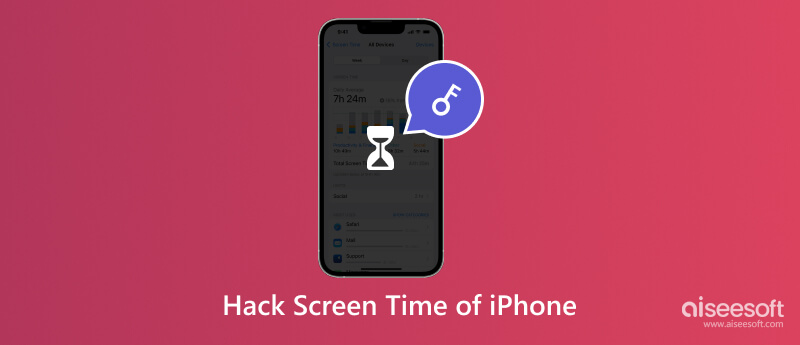
Aiseesoft iPhone Unlocker προσφέρει την απόλυτη λύση για την πλήρη παραβίαση του περιορισμού του χρόνου οθόνης. Μπορείτε να αφαιρέσετε και να ανακτήσετε τον κωδικό πρόσβασης Screen Time απευθείας από την επιφάνεια εργασίας σας. Και μετά από ένα επιτυχημένο hacking, μπορείτε να επαναφέρετε ξανά τον κωδικό πρόσβασης Screen Time χωρίς παρακολούθηση ή επίθεση.

Λήψεις
100% ασφαλής. Χωρίς διαφημίσεις.
100% ασφαλής. Χωρίς διαφημίσεις.
Για iOS 12 και νεότερη έκδοση:
Μπορείτε να ξεκινήσετε την κατάργηση τώρα, εάν έχετε απενεργοποιήσει Βρείτε το iPhone μου χαρακτηριστικό. Ακολουθήστε τις οδηγίες που εμφανίζονται στην οθόνη για να διασφαλίσετε την επιτυχή αφαίρεση.
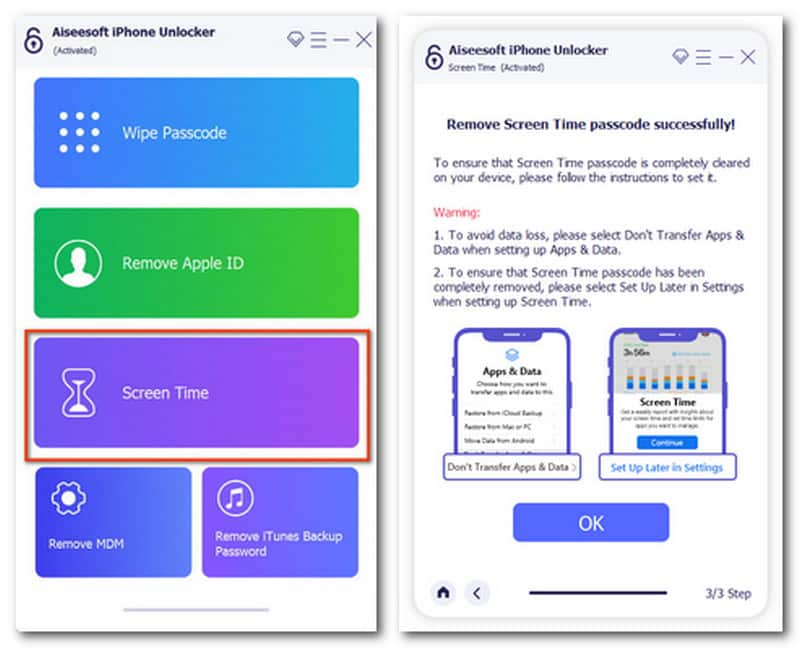
Για iOS 11 και προηγούμενες εκδόσεις:
Μπορείτε να συνεχίσετε αυτή τη διαδικασία με ένα μη αποκρυπτογραφημένο iTunes αντιγράφων ασφαλείας. Εάν όχι, πρέπει να ενεργοποιήσετε την αποκρυπτογράφηση με συμβουλές επί της οθόνης.
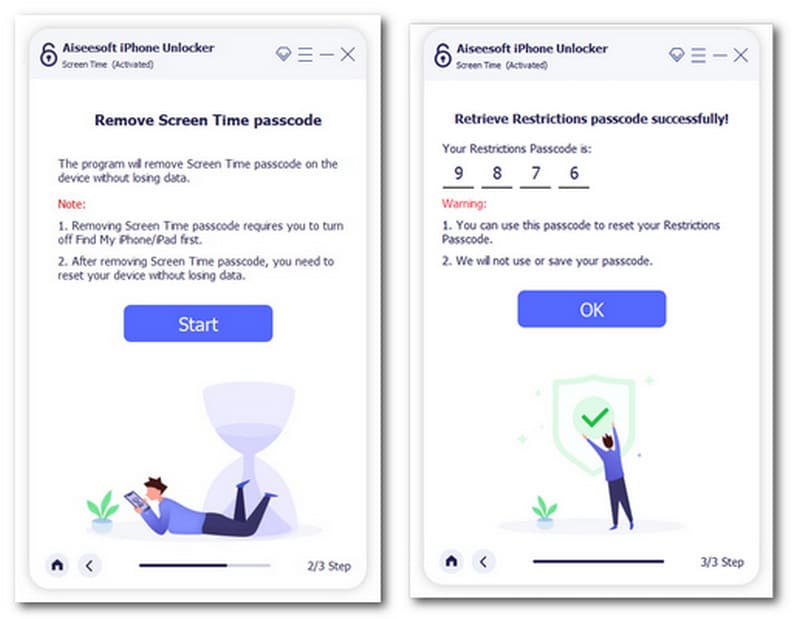
Αυτό το πρόγραμμα μπορεί επίσης χακάρει τον κωδικό πρόσβασης iPhone και iPad σε κλειδωμένη/ σπασμένη/ παγωμένη/ κατεστραμμένη κινητή συσκευή.
Υπάρχουν τρόποι για να χακάρετε τους περιορισμούς του Apple Screen Time σε iPhone χωρίς πρόσβαση στους κωδικούς πρόσβασης; Αυτή η απάντηση είναι στην πραγματικότητα ναι. Πριν κάνετε jailbreaking και επαναφέρετε τις ρυθμίσεις του Screen Time, ακολουθούν ορισμένες μέθοδοι χακάρει τον κωδικό πρόσβασης του χρόνου οθόνης σε περιορισμένο iPhone.
ένα. Siri
Siri και υπαγόρευση λειτουργεί με τις περισσότερες εφαρμογές στο iPhone σας. Όταν οι περιορισμοί του χρόνου οθόνης απενεργοποιούν την είσοδό σας σε συγκεκριμένες εφαρμογές με άμεσο πάτημα, μπορείτε ακόμα να ενεργοποιήσετε τον βοηθό φωνής σας με Hey, Siri και δώστε εντολές για να το αφήσετε να ολοκληρώσει ορισμένες εργασίες στις αποκλεισμένες εφαρμογές. (Για παράδειγμα, iMessage)
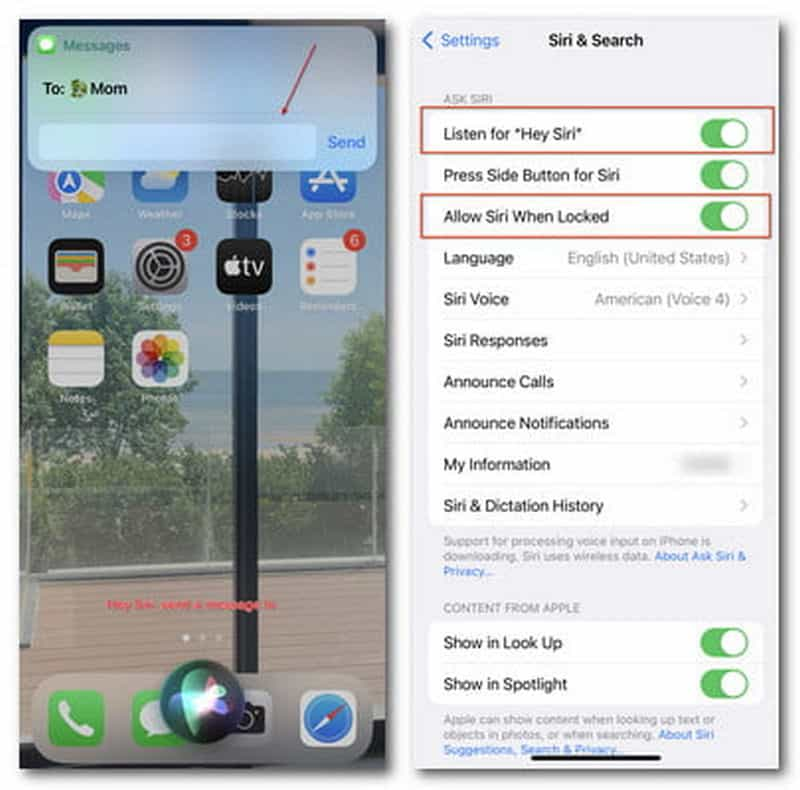
Απενεργοποίηση Siri και Υπαγόρευση: Ρυθμίσεις > Χρόνος οθόνης > Περιορισμοί περιεχομένου και απορρήτου > Επιτρεπόμενες εφαρμογές > Siri και υπαγόρευση (μακριά από)
σι. Εγγραφή οθόνης
Εάν έχετε ξεκινήσει το Καταγραφή οθόνης πριν ορίσετε τους περιορισμούς του χρόνου οθόνης, η όλη διαδικασία μπορεί να παρακολουθηθεί και να καταγραφεί στο βίντεο.
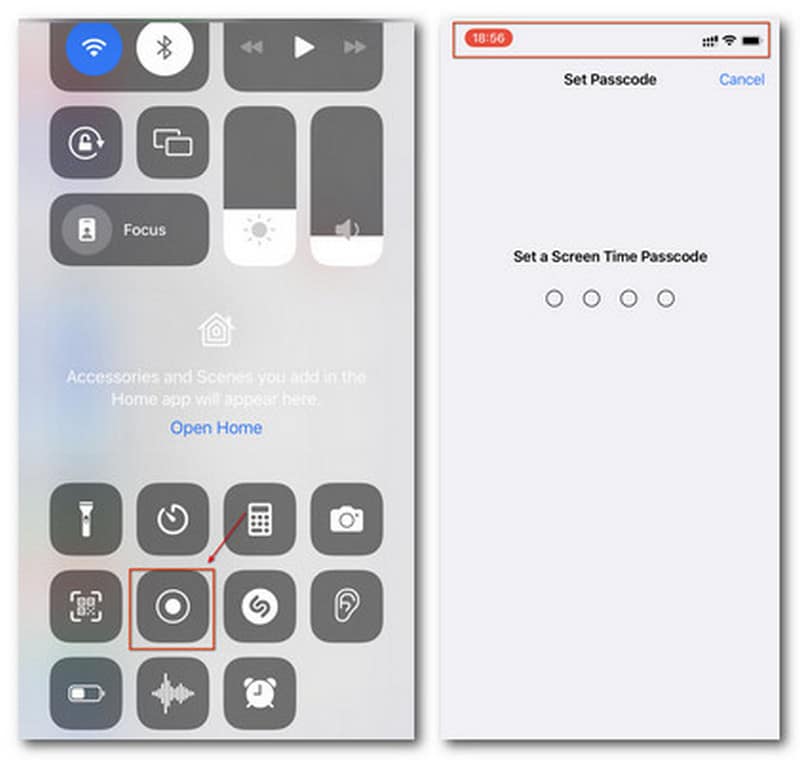
Για iPhone με Δυναμικό νησί υποστήριξη, οι χρήστες μπορούν να προσπαθήσουν να κρύψουν το κόκκινο Ρεκόρ κουμπί πιέζοντας δύο δάχτυλα μαζί και σύροντας προς τη μέση. Τότε άλλοι μπορεί να μην προσέχουν τον κόκκινο κύκλο που τρεμοπαίζει κατά την εγγραφή σας.
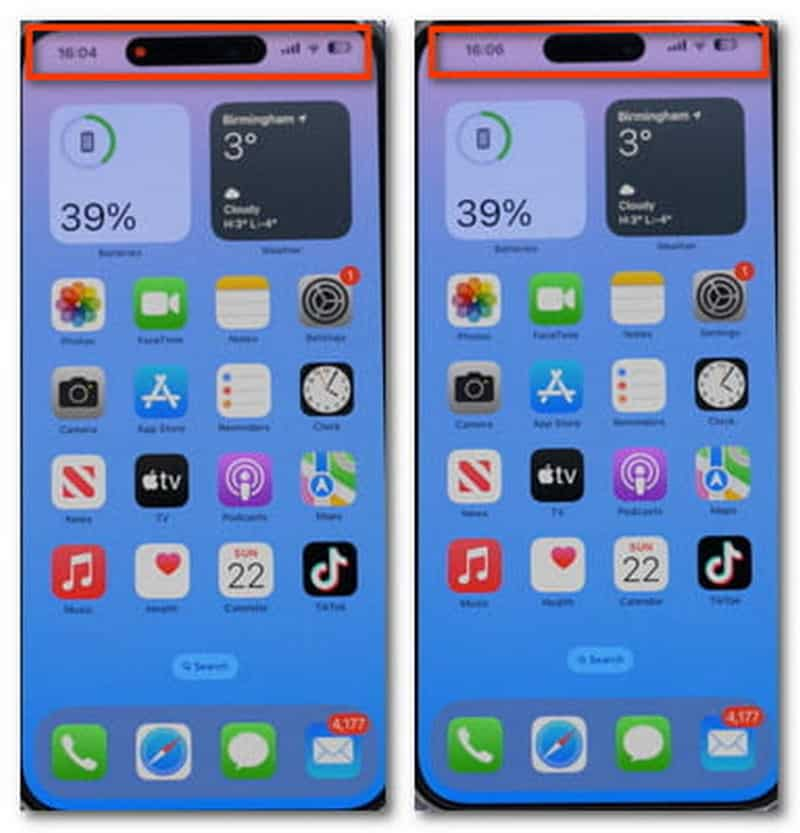
Απενεργοποίηση εγγραφής οθόνης: Ρυθμίσεις > Χρόνος οθόνης > Περιορισμοί περιεχομένου και απορρήτου > Περιορισμοί περιεχομένου > Εγγραφή οθόνης > Να μην επιτρέπεται
ντο. Μερίδιο
Μπορείτε να κάνετε κοινή χρήση βίντεο, εικόνων και αρχείων στο iMessage και σε πολλές άλλες εφαρμογές μέσω του κουμπιού Κοινή χρήση και να συνδεθείτε με τις περιορισμένες λειτουργίες μέσω του Screen Time. Απλά ανοίξτε Φωτογραφίες or Αρχεία στο τηλέφωνό σας, επιλέξτε τον στόχο και επιλέξτε να τον μοιραστείτε με τις πλατφόρμες που θέλετε.
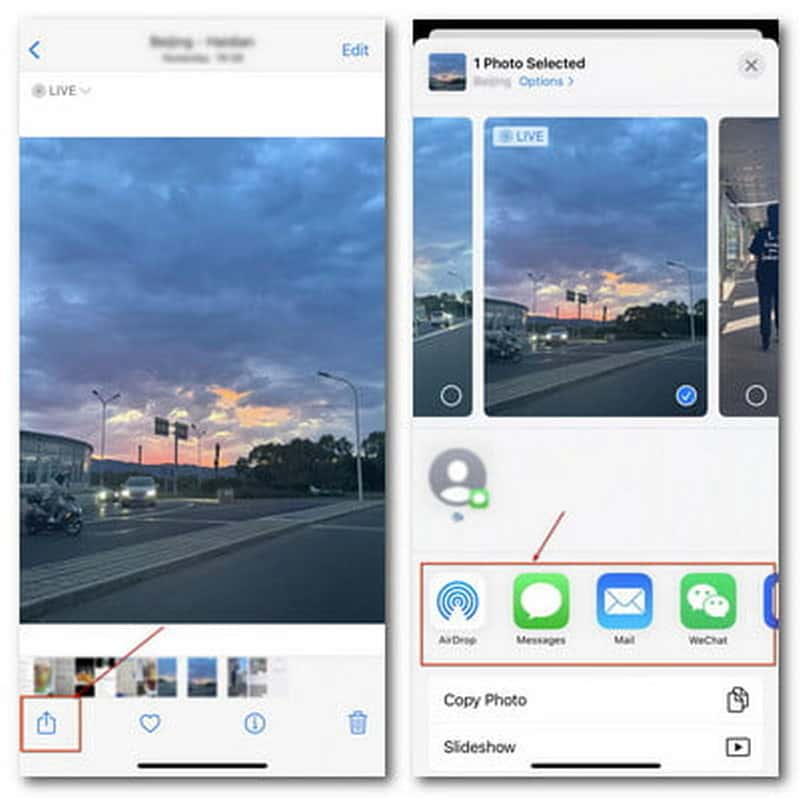
Απενεργοποίηση κοινής χρήσης κατά τη διάρκεια διακοπής λειτουργίας: Χρόνος οθόνης > Επιτρέπεται πάντα > Επιτρεπόμενες εφαρμογές (απενεργοποιημένες)
ρε. Επαφές
Όπως και η δυνατότητα Κοινή χρήση, μπορείτε να ανοίξετε τα Μηνύματα και την αλληλογραφία που περιορίζονται από τον χρόνο οθόνης μέσω Επικοινωνία. Όταν κάνετε κλικ στο Κοινή χρήση επαφών κουμπί, μπορείτε να μεταβείτε στις περιορισμένες εφαρμογές με προσβάσεις στην ακόλουθη διεπαφή.
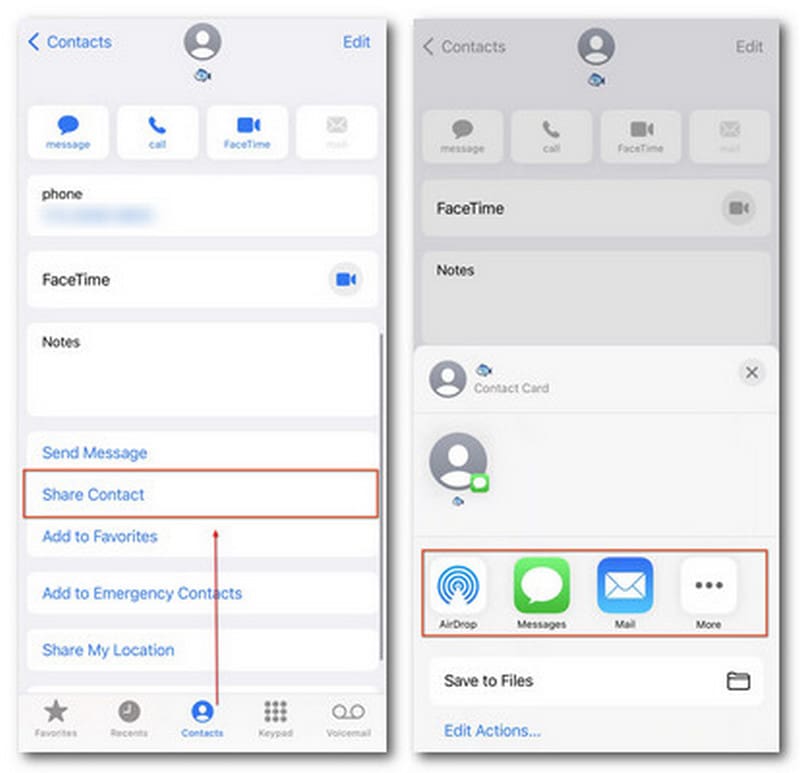
μι. Μηνύματα:
Το iMessage σε συσκευές iOS είναι κατασκευασμένο με Applets μέσα. Επομένως, εδώ είναι μια άλλη εναλλακτική για την είσοδο σε συγκεκριμένες απαγορευμένες εφαρμογές κατά το Screen Time μέσω του κουμπιού πάνω από το πληκτρολόγιο, όπως το YouTube. Πατήστε παρατεταμένα τη στήλη για προβολή και εναλλαγή περισσότερων. Και μπορείτε να προσθέσετε αυτές τις μικροεφαρμογές μέσω του App Store εύκολα, εάν ο περιορισμός περιεχομένου του Screen Time παραμένει απεριόριστος ως προεπιλογή.
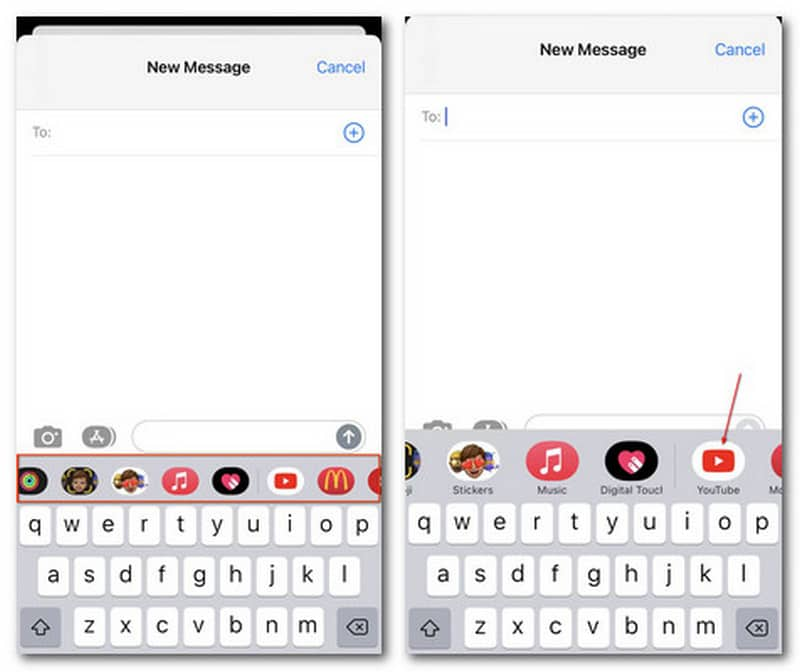
Απενεργοποίηση περιεχομένου Ιστού μέσω iMessage:
Για να απαγορεύσετε την πρόσβαση σε ιστότοπους μέσω συνδέσμων μηνυμάτων: Ρυθμίσεις > Χρόνος οθόνης > Περιορισμοί περιεχομένου και απορρήτου > Περιορισμοί περιεχομένου > Περιεχόμενο ιστού > Περιορισμός ιστότοπου για ενήλικες > Προσθήκη ιστοτόπων
Για να απαγορεύσετε την πρόσβαση σε ιστότοπους μέσω μικροεφαρμογών μενού: iMessage > Διεπαφή ανταλλαγής μηνυμάτων > Στήλη μικροεφαρμογής (παρατεταμένο πάτημα) > Περισσότερα > Επεξεργασία > Κατάργηση από τα αγαπημένα (υπό Αγαπημένα) > εφαρμογή (εκτός/κάτω Περισσότερες εφαρμογές)
Μπορείτε να σπάσετε τους περιορισμούς του χρόνου οθόνης σε συγκεκριμένες εφαρμογές μόλις καταργήσετε και να την αποκτήσετε ξανά ως νέα εφαρμογή από το App Store. Πατώντας παρατεταμένα την εφαρμογή στην αρχική οθόνη, μπορείτε να το επιλέξετε Κατάργηση εφαρμογής.
Για πολλές περιορισμένες εφαρμογές, μπορείτε να πατήσετε παρατεταμένα μία από αυτές και να τη μετακινήσετε μέχρι να δείτε όλες τις εφαρμογές να κλονίζονται. Στη συνέχεια κάντε κλικ στο Μία γραμμή κουμπί επάνω αριστερά για να μπορείτε να διαγράψετε πολλά γρήγορα.
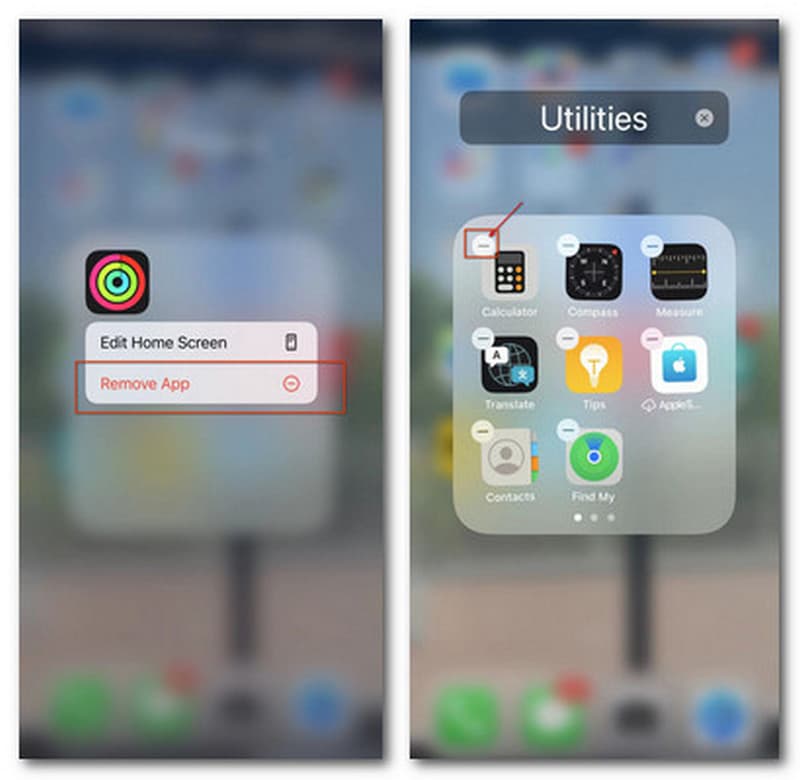
Απενεργοποίηση πολλαπλών λήψεων αποκλεισμένων εφαρμογών: Ρυθμίσεις > Χρόνος οθόνης > Περιορισμοί περιεχομένου και απορρήτου > Αγορές iTunes & App Store > Εγκατάσταση εφαρμογών (Να μην επιτρέπονται) > Διαγραφή εφαρμογών (Να μην επιτρέπονται)
Εάν κρατάτε ένα μεταχειρισμένο iPhone με περιορισμούς χρόνου οθόνης ή είναι αδύνατο να χακάρετε τον κωδικό περιορισμού, μην ανησυχείτε. Η εργοστασιακή επαναφορά του iPhone σας με αντίγραφα ασφαλείας θα ήταν η τελική λύση. Βεβαιωθείτε ότι έχετε δημιουργήσει αντίγραφα ασφαλείας του iPhone πρώτα προτού διαγράψετε όλα τα δεδομένα.
Μπορείτε να ανοίξετε ρυθμίσεις Και κάντε κλικ στο General κουμπί. Στη συνέχεια συνεχίστε με Μεταφορά ή Επαναφορά iPhone. Εισάγετε το Διαγραφή όλου του περιεχομένου και ρυθμίσεων και ακολουθήστε τις οδηγίες για να αφαιρέσετε τα δεδομένα iPhone με κωδικούς πρόσβασης Screen Time.
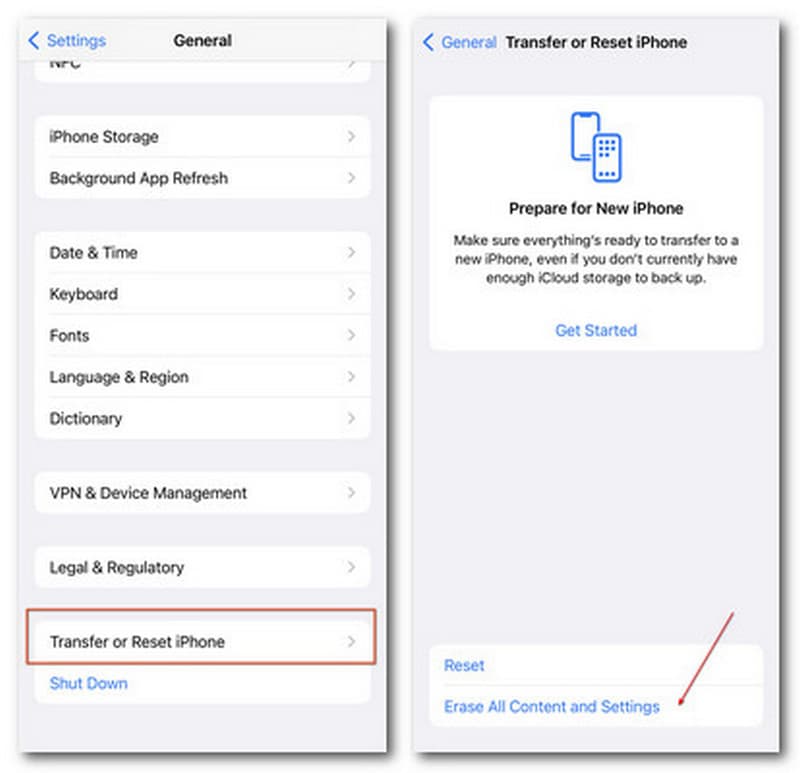
Ο κωδικός πρόσβασης Screen Time θα παραμείνει ίδιος εάν προσπαθήσετε να ανακτήσετε το iPhone σας μέσω του ίδιου αντιγράφου ασφαλείας.
Ακολουθούν ορισμένες συμβουλές προτού ξεκινήσετε ή ολοκληρώσετε την εισβολή στο Screen Time στο iPhone/ iPad/ iPod και στο Mac σας.
1. Κατά τη διάρκεια διακοπής λειτουργίας
Εάν η συσκευή σας iOS λειτουργεί εντός του ορίου χρόνου διακοπής λειτουργίας, μπορείτε να χρησιμοποιήσετε ελεύθερα τις προεπιλεγμένες ρυθμίσεις όπως αναφέρθηκαν παραπάνω από τη μια εφαρμογή στην άλλη.
2. Εκτός χρόνου διακοπής λειτουργίας
Εάν ξεκινήσει ο χρόνος διακοπής λειτουργίας, μπορείτε να προσαρμόσετε τις ρυθμίσεις χρόνου οθόνης μέσω Περιορισμοί περιεχομένου και απορρήτου και ενεργοποιήστε τις αλλαγές Τοποθεσία Υπηρεσίες για να προσαρμόσετε τη ζώνη ώρας. Με αυτόν τον τρόπο, είστε απαλλαγμένοι από όλους τους κανονισμούς με ευέλικτο χρόνο διακοπής λειτουργίας.
1. Επαναφέρετε τον κωδικό πρόσβασης χρόνου οθόνης
Σε περίπτωση που υποστείτε άλλη απώλεια, θυμηθείτε να αλλάξετε τον κωδικό πρόσβασής σας στο Screen Time επισκεπτόμενοι Ρυθμίσεις > Χρόνος οθόνης > Αλλαγή κωδικού πρόσβασης χρόνου οθόνης και μετά εισάγετε Ξεχάσατε τον κωδικό πρόσβασης; Ενότητα. Στη συνέχεια, μπορείτε να το επαναφέρετε με το Apple ID σας.
2. Δημιουργία εφεδρικού κωδικού πρόσβασης χρόνου οθόνης
Για πολλούς ανθρώπους, χρειάζεται κόπο να ανακαλέσουν και να απομνημονεύσουν τους κωδικούς πρόσβασης Screen Time μεταξύ των εκρηκτικών δεδομένων κωδικών πρόσβασης. Έτσι, μόλις επαναφέρετε και χακάρετε τους περιορισμούς του χρόνου οθόνης, μπορείτε να καταφύγετε σε ένα εργαλείο διαχείρισης κωδικού πρόσβασης όπως Aiseesoft iPhone Password Manager με πλήρεις δυνατότητες για δημιουργία αντιγράφων ασφαλείας και επαναφορά όλων των κωδικών πρόσβασης με το Screen Time που περιλαμβάνεται όταν είναι απαραίτητο.
3. Απενεργοποιήστε το Screen Time Hacking από άλλους
Μπορείτε να ανατρέξετε σε όλα τα σεμινάρια στο Μέρος 2 για να αποτρέψετε τα παιδιά, τους μαθητές και άλλα άτομα από το να παραβιάζουν το Screen Time με διαφορετικές προσβάσεις. Αυτό μπορεί επίσης να βοηθήσει στην προστασία του απορρήτου σας.
Πώς μπορώ να απενεργοποιήσω το Screen Time χωρίς κωδικό πρόσβασης;
Μπορείτε να κάνετε λήψη και εγκατάσταση Aiseesoft iPhone Unlocker και αφαιρέστε τους περιορισμούς του χρόνου οθόνης εύκολα μέσω του Χρόνος οθόνης ενότητα, ακόμη και χωρίς κωδικούς πρόσβασης.
Πώς μπορώ να ξεπεράσω τον χρόνο οθόνης μου;
Μπορείτε να δοκιμάσετε μη αποκλεισμένες λειτουργίες όπως υπαγόρευση Siri, iMessages και άλλα. Ή διαγράψτε και επανεγκαταστήστε τις αποκλεισμένες εφαρμογές ή αλλάξτε τη ζώνη ώρας και τα όρια εφαρμογών του Screen Time.
Τι συμβαίνει μετά από 10 αποτυχημένες προσπάθειες κωδικού πρόσβασης χρόνου οθόνης;
Οι συσκευές σας iOS θα σας εμποδίσουν να εκκινήσετε και να επεξεργαστείτε τη λειτουργία Screen Time σε 1 ώρα για να αποφύγετε τυχόν σπάσιμο κωδικού πρόσβασης.
Συμπέρασμα
Αυτή η ανάρτηση έχει συγκεντρώσει όλες τις πρακτικές λύσεις Παραβιάσεις του χρόνου οθόνης στον υπολογιστή και στο iPhone σας. Μπορείτε να υιοθετήσετε λειτουργίες όπως Siri, Εγγραφή οθόνης, Μηνύματα κ.λπ. Και μπορείτε να μάθετε να χακάρετε τους περιορισμούς του χρόνου οθόνης ακόμα και χωρίς κωδικούς πρόσβασης μέσω Aiseesoft iPhone Unlocker. Εάν έχετε κάποια άλλη λύση, μπορείτε πάντα να τη μοιραστείτε στα σχόλια παρακάτω.

Για να καθορίσετε την οθόνη iPhone κλειδωμένη, η λειτουργία σκουπίσματος του κωδικού πρόσβασης μπορεί να σας βοηθήσει πολύ. Επίσης, μπορείτε να διαγράψετε εύκολα τον κωδικό αναγνώρισης της Apple ID ή τον κωδικό οθόνης.
100% ασφαλής. Χωρίς διαφημίσεις.
100% ασφαλής. Χωρίς διαφημίσεις.